Hướng dẫn chi tiết cách lưu file PNG trong Photoshop
Nội dung bài viết
Định dạng ảnh PNG luôn là sự lựa chọn phổ biến cho những ai yêu thích chỉnh sửa đồ họa. Trong bài viết này, Tripi sẽ hướng dẫn bạn cách lưu file PNG vào máy tính bằng Photoshop một cách chính xác và nhanh chóng.

1. Điểm nổi bật của file PNG là gì?
Trước khi tìm hiểu cách lưu file PNG, bạn cần biết những ưu điểm vượt trội của định dạng này và lý do tại sao nó được ưa chuộng trong việc lưu trữ ảnh.
PNG, viết tắt của Portable Network Graphics, là định dạng hình ảnh sử dụng phương pháp nén dữ liệu mà không làm mất đi chất lượng gốc của ảnh.

Khác biệt với JPG, PNG không lưu trữ hình ảnh theo từng điểm và giữ nguyên dữ liệu gốc. Đây là định dạng lý tưởng cho việc chia sẻ hình ảnh kỹ thuật số trên Internet, đặc biệt khi bạn cần lưu ảnh trong suốt không nền, phù hợp cho thiết kế logo hay con dấu.
PNG hỗ trợ cả màu 8-bit như GIF và 24-bit RGB như JPG, đảm bảo chất lượng hình ảnh luôn được tối ưu khi giải nén. Tuy nhiên, kích thước file PNG thường lớn hơn so với JPG.
PNG là định dạng hoàn hảo cho các trường hợp như: hình ảnh web với mảng màu phẳng, logo, ảnh trong suốt hoặc bán trong suốt, văn bản, ảnh đang chỉnh sửa, và những hình ảnh có độ phức tạp cao.
2. Hướng dẫn chi tiết cách lưu file PNG trong Photoshop
Để lưu ảnh dưới định dạng PNG, hãy nhấp vào mục File trên thanh công cụ của Photoshop.
Sau đó, chọn Save (hoặc Save As) từ danh sách các tùy chọn hiển thị.
Bạn cũng có thể sử dụng tổ hợp phím Ctrl + S hoặc Ctrl + Shift + S để thực hiện thao tác lưu file một cách nhanh chóng.
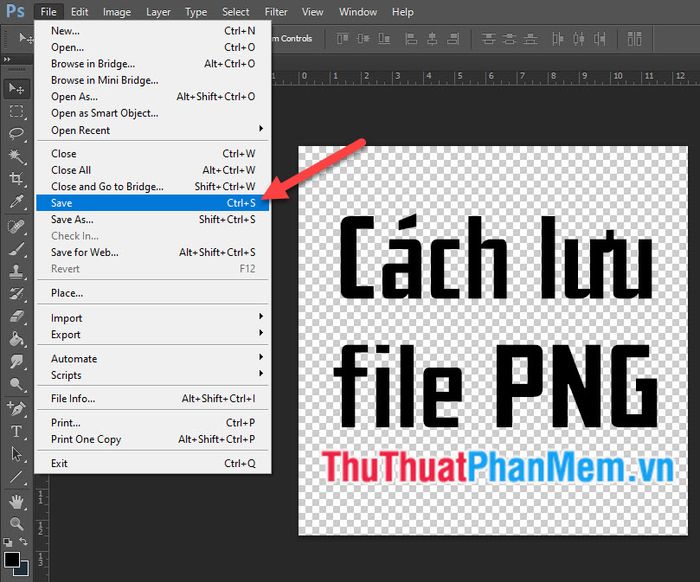
Khi cửa sổ Save As hiện ra, hãy thay đổi Format (định dạng lưu) thành PNG (*.PNG, *.PNS), đặt tên cho ảnh và nhấp vào Save để hoàn tất quá trình lưu ảnh.
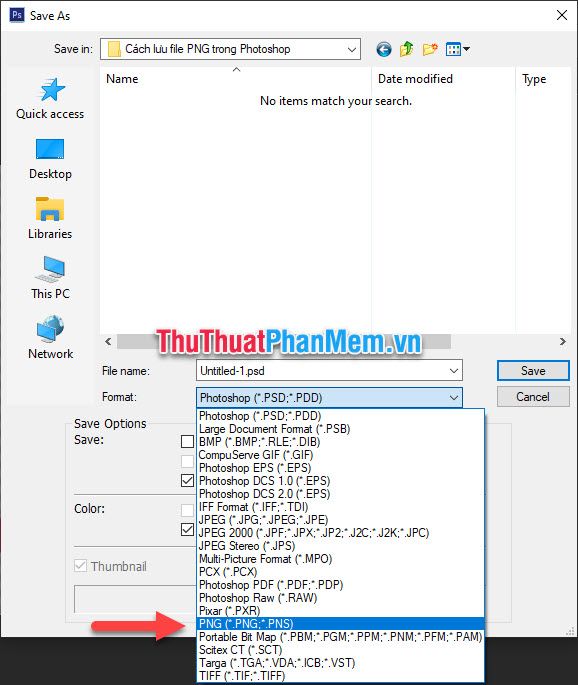
Sau đó, bạn có thể tùy chỉnh các thiết lập cho file PNG và nhấn OK để lưu file.
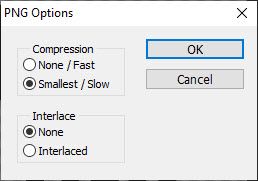
Các tùy chọn bao gồm:
- Compression là phương thức nén ảnh: chọn None/Fast để lưu ảnh nhanh mà không nén, hoặc Smallest/Slow để nén ảnh tối đa với kích thước nhỏ nhất nhưng tốn nhiều thời gian hơn.
- Interlace là tùy chọn kỹ thuật đan xen, cho phép hiển thị ảnh từ từ. Chọn None để tắt tính năng này hoặc Interlaced để kích hoạt.
Sau khi lưu, file ảnh PNG sẽ có đuôi .png và hỗ trợ nền trong suốt, cho phép bạn nhìn xuyên qua các phần không có nền.

Cảm ơn bạn đã theo dõi bài viết của Tripi về cách lưu file PNG trong Photoshop. Hy vọng hướng dẫn này sẽ giúp bạn thực hiện thành công việc lưu ảnh PNG một cách dễ dàng và hiệu quả.
Có thể bạn quan tâm

Top 11 địa điểm ẩm thực hấp dẫn nhất Sài Gòn

Top 5 địa điểm thưởng thức nước mía sầu riêng ngon khó cưỡng tại Hà Nội

Hướng dẫn chi tiết cách Truy cập BIOS trên máy tính Lenovo

Khám phá 5 quán bún muối ớt ngon tuyệt tại Sài Gòn

12 mẫu mở bài và kết bài ấn tượng cho bài văn nghị luận văn học


